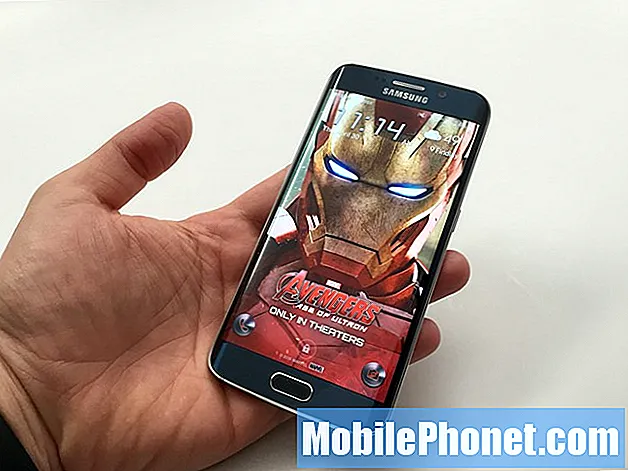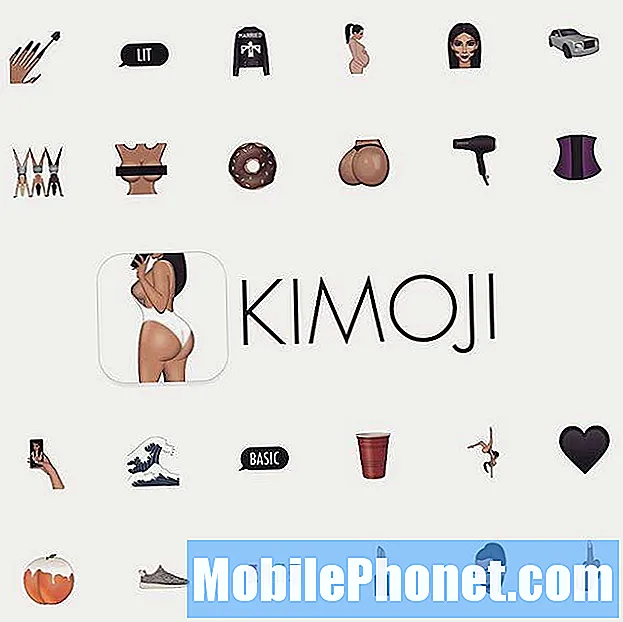#Oppo # F11Pro er en premium mid-range Android-smarttelefonmodell som har flere fremragende funksjoner. Den har en plastkropp med en 6,53 tommers LTPS TFT-skjerm. Under panseret er en Mediatek Helio P70 kombinert med 6 GB RAM. En unik funksjon ved denne enheten er det motoriserte pop-up 16 MP-kameraet som lett kan skjules for synet. Selv om dette er en solid enhet, er det tilfeller der visse problemer kan oppstå som vi vil ta opp i dag. I denne siste delen av feilsøkingsserien vil vi takle Oppo F11 Pro Black Screen of Death-problemet.
Hvis du eier en Oppo F11 Pro eller annen Android-enhet for den saks skyld, er du velkommen til å kontakte oss ved hjelp av dette skjemaet. Vi hjelper deg mer enn gjerne med eventuelle bekymringer du måtte ha med enheten din. Dette er en gratis tjeneste vi tilbyr uten streng. Vi ber imidlertid om at når du kontakter oss, prøver å være så detaljerte som mulig slik at en nøyaktig vurdering kan gjøres og den riktige løsningen kan gis.
Slik løser du Oppo F11 Pro Black Screen of Death
Black Screen of Death er et problem som oppstår på en enhet som er preget av skjermen som bare er svart. Når dette problemet oppstår, kan det hende at telefonen fortsatt er på og får varsler, men ingenting kan sees på skjermen, eller det kan være helt av og ikke svare i det hele tatt. Dette kan vanligvis skje rett etter at telefonen er falt, nedsenket i vann eller på grunn av en programvarefeil. Nedenfor er de anbefalte feilsøkingstrinnene du trenger for å løse dette problemet.
Lad telefonen
Det første du må gjøre er å eliminere muligheten for at problemet skyldes et drenert batteri.
- Rengjør ladeporten på telefonen med en boks med trykkluft, og sørg for at smuss eller rusk som sitter fast i den fjernes.
- Lad telefonen helt med veggladeren.
- Hvis telefonen ikke lades, kan du prøve å bruke en annen ladekabel og vegglader. Du bør også prøve å lade telefonen fra en USB-port på datamaskinen i tilfelle lading ved hjelp av veggladeren ikke fungerer.
Når telefonen har tilstrekkelig ladning, bør du prøve å slå på enheten og sjekke om problemet fortsatt oppstår.
Utfør en myk tilbakestilling
Prøv å oppdatere telefonprogramvaren ved å utføre en myk tilbakestilling. Dette løser vanligvis problemer forårsaket av mindre programvarefeil.
- Trykk og hold inne av / på-tasten i opptil 45 sekunder.
- Vent mens enheten starter på nytt.
Sjekk om problemet fortsatt oppstår.
Sjekk om du kan starte telefonen i sikkermodus
Det er tilfeller når en app du lastet ned kan forårsake dette problemet. For å sjekke om dette er tilfellet, må du starte telefonen i sikkermodus, da bare de forhåndsinstallerte appene har lov til å kjøre i denne modusen.
- Slå av telefonen.
- Trykk og hold inne strømknappen.
- Slipp av / på-knappen og hold volum ned-tasten når du ser Oppo-animasjonen.
- Fortsett å holde volum ned-tasten til sikkermodus vises.
Hvis telefonen starter i denne modusen, kan problemet skyldes en app du lastet ned. Finn ut hvilken app som forårsaker problemet, og avinstaller det.
Å finne den aktuelle appen er en prøve- og feilmetode. Start med å avinstallere den nyeste appen du lastet ned før problemet oppstod, og sjekk om skjermen fortsatt flimrer. Gjenta dette trinnet til problemet ikke vil oppstå lenger etter at du har avinstallert en bestemt app. Denne siste appen er mest sannsynlig årsaken til problemet.
Prøv å tørke cachepartisjonen
Det er tilfeller når et ødelagt system bufret data kan forårsake dette problemet. Det er derfor en god ide å slette disse dataene, da telefonen bare vil gjenoppbygge disse dataene når den starter igjen.
- Trykk ned av / på-tasten og velg alternativet Slå av. Hvis skjermen er frossen eller ikke svarer, kan du holde inne av / på-knappen i flere sekunder til enheten slås av.
- Trykk på Volum ned og Av / på-tastene et øyeblikk.
- Slipp alle knappene når OPPO-logoen vises.
- Velg språk.
- Velg Tørk cache-partisjon.
- Trykk ok
- Start telefonen på nytt.
Sjekk om problemet fortsatt oppstår.
Prøv å utføre en tilbakestilling av fabrikken
Et siste feilsøkingstrinn å vurdere er en tilbakestilling av fabrikken. Dette vil føre telefonen tilbake til sin opprinnelige fabrikktilstand. Vær oppmerksom på at telefondataene dine blir slettet i løpet av prosessen.
- Trykk ned av / på-tasten og velg alternativet Slå av. Hvis skjermen er frossen eller ikke svarer, kan du holde inne av / på-knappen i flere sekunder til enheten slås av.
- Trykk på Volum ned og Av / på-tastene et øyeblikk.
- Slipp alle knappene når OPPO-logoen vises.
- Velg språk.
- Velg Tørk data og Tørk data (Behold SMS, kontakter og bilder).
- Trykk ok
- Start telefonen på nytt.
Hvis trinnene ovenfor ikke løser problemet, må du ta telefonen til et servicesenter og få den sjekket, da dette sannsynligvis skyldes en feil maskinvarekomponent allerede.